Gebruikershandleiding E-Zorg Remote Access op ipad.
|
|
|
- Josephus Koster
- 6 jaren geleden
- Aantal bezoeken:
Transcriptie
1 Inhoud 1) Inleiding Pagina 2 2) Het token Pagina 2 3) Pulse Secure installeren en configureren Pagina 3 4) Een verbinding maken met Pulse Secure Pagina 6 5) Een werkstation op afstand overnemen Pagina 7 6) Achterhalen van de gebruikersnaam op uw PC Pagina 11 7) Benodigde instellingen op het werkstation in de apotheek/ praktijk Pagina 13 Mocht u na het doornemen van deze handleiding toch nog vragen hebben of problemen tegenkomen, dan kunt u contact met onze helpdesk opnemen. Ook indien u wijzigingen of uitbreidingen van uw bestaande Remote Access account wilt aanvragen kunt u dat aan de helpdesk doorgeven. De helpdesk is bereikbaar via op helpdesk@ezorg.nl of via ons algemene telefoonnummer: E-Zorg BV Gebruikershandleiding Remote Access op ipad Pagina 1 van 13
2 1. Inleiding Deze handleiding beschrijft het gebruik van de Remote Access oplossing van E-Zorg, die het mogelijk maakt om via elke gewone Internet verbinding een veilige verbinding te maken naar computers/diensten binnen het beveiligde E-Zorg netwerk, op een ipad. Wanneer u Remote Access toegang aanvraagt, ontvangt u van E-Zorg een gebruikersnaam, PIN code en een Vasco token. Dit token is gekoppeld aan uw E-Zorg Remote Access account en is dus niet te gebruiken voor andere beveiligde omgevingen of gebruikersaccounts. In deze handleiding wordt er verder vanuit gegaan dat u al een account heeft aangevraagd en bovenstaande benodigdheden al van E-Zorg ontvangen heeft. 2. Het token Het token is een sleutelhanger met de merknaam Vasco erop. Achterop zit een sticker met een uniek serienummer waaraan we het token kunnen identificeren. Aan de voorkant heeft het token een display waarop een reeks van 6 cijfers weergegeven kan worden. Ernaast zit een knop waarmee u het token een cijfer reeks kunt laten genereren. Met die cijferreeks kunt op dat moment inloggen; de geldigheid van de cijferreeks is beperkt. Mocht u na het genereren van een cijferreeks te lang wachten met inloggen dat zal het inlogportaal een foutmelding geven. U kunt het token dan gewoon een nieuwe cijferreeks laten genereren. NB. Indien het inloggen met het token drie keer achter elkaar mislukt, wordt uw account geblokkeerd. Via onze publieke website kunt u dan een deblokkering van uw account aanvragen: Tijdens kantooruren kunt een deblokkering ook telefonisch aanvragen via onze helpdesk. Het token dat E-Zorg gebruikt ziet er als volgt uit: E-Zorg BV Gebruikershandleiding Remote Access op ipad Pagina 2 van 13
3 3. Pulse Secure installeren en configureren Voor het gebruik van de Remote Access vanaf een ipad heeft u het programma Pulse Secure nodig. Dit programma kunt u vinden in de Apple Appstore, en is gratis te downloaden en gebruiken. Na het accepteren van de gebruiksovereenkomst kunt u de App installeren: E-Zorg BV Gebruikershandleiding Remote Access op ipad Pagina 3 van 13
4 Na installatie van Pulse Secure dient u de App te activeren met Enable, hierbij wordt ook gewaarschuwd dat de oude Junos Pulse cliënt verwijderd dient te worden; indien u die ook al op uw ipad geïnstalleerd had: Daarna kunt u op het pijltje ( Groter dan symbool) tikken om het adres van de E-Zorg Remote Access als connectie toe te voegen: E-Zorg BV Gebruikershandleiding Remote Access op ipad Pagina 4 van 13
5 Bij Name vult u de naam in die u voor uzelf aan deze verbinding wilt geven; in dit voorbeeld gebruiken wij de naam E-Zorg. Bij URL vult u in: en bij de overige velden hoeft u niets in te vullen. Tik rechtsboven op Save en de verbinding is klaar voor gebruik: E-Zorg BV Gebruikershandleiding Remote Access op ipad Pagina 5 van 13
6 4. Een verbinding maken met Pulse Secure Wanneer u op Connect tikt verschijnen de velden voor uw gebruikersnaam en PIN + Tokennummer. De gebruikersnaam is het volledige adres dat u bij de Remote Access aanvraag hebt opgegeven. In het veld PIN + Token nummer dient u de verstrekte PIN code in te vullen, en direct erachteraan de zes cijfers die het token op dat moment genereert. Als u bijvoorbeeld als PIN code 5678 heeft, en het token geeft de cijfers , dan vult u bij PIN + Token nummer in: Na het invullen van die velden en het tikken op Log in, wordt de veilige verbinding opgezet. Als dat klaar is verschijnt er boven in de statusbalk van uw ipad een VPN icoontje; daaraan kunt u zien dat de beveiligde verbinding actief is. Wanneer de VPN verbinding actief is, kunt u vervolgens de applicatie starten waarvoor u deze verbinding aangevraagd heeft. Dat kan van alles zijn, omdat uw ipad met deze beveiligde verbinding een onderdeel van het E-Zorg netwerk is geworden. Wat specifiek voor uw Remote Access account hiermee mogelijk is, hangt ervan af van wat u met E-Zorg daarover afgesproken heeft. E-Zorg BV Gebruikershandleiding Remote Access op ipad Pagina 6 van 13
7 5. Een werkstation op afstand overnemen In dit voorbeeld gebruiken we een RDP cliënt App om een werkstation in de praktijk of apotheek op afstand over te nemen. Daarvoor gebruiken we nu de App Microsoft Extern Bureaublad die ook gratis uit de appstore te downloaden is, maar u vindt in de Apple Appstore verschillende RDP cliënts waarvan een deel gratis is. Na het downloaden van Microsoft Extern Bureaublad kunt u daarin een computer toevoegen door rechtsboven op het plusteken te tikken, en te kiezen voor Bureaublad. Vervolgens tikt u op PC-Naam waar u het IP adres van de werkplek in uw praktijk of apotheek kunt invullen: E-Zorg BV Gebruikershandleiding Remote Access op ipad Pagina 7 van 13
8 Tik daarna op Gereed om de nieuwe connectie op te slaan. Nu kunt u met de werkplek op afstand verbinden, door deze in het startscherm van Microsoft Extern Bureaublad aan te tikken. Vervolgens zal het volgende inlogscherm verschijnen: E-Zorg BV Gebruikershandleiding Remote Access op ipad Pagina 8 van 13
9 Hier dient u in te loggen met de Windows gebruikersnaam en het wachtwoord van die werkplek in praktijk of apotheek. Hier kunt u ook aangeven of de gebruikersnaam en het wachtwoord opgeslagen moeten worden op uw ipad. NB. De gebruikersnaam bestaat uit de domeinnaam gevolgd door een backslash, en daarachter de gebruikersnaam van het Windows account waarmee u normaal op de betreffende werkplek in de praktijk of apotheek inlogt. Dat ziet er zo uit: domeinnaam\gebruikersnaam. Als u deze namen niet weet, kunt u dat op de betreffende werkplek in de praktijk of apotheek achterhalen met het commando MSINFO32.EXE. Meer daarover leest u onder punt 6 van deze handleiding. Nadat u de juiste gebruikersnaam/wachtwoord combinatie heeft ingevuld, zal de verbinding met uw werkplek op afstand worden gemaakt: E-Zorg BV Gebruikershandleiding Remote Access op ipad Pagina 9 van 13
10 Hierna verschijnt het bureaublad van uw werkplek in de praktijk of apotheek. U kunt op deze manier meerdere werkstations van uw praktijk/apotheek configureren en op afstand overnemen, mits dit specifiek voor de ipad met E-Zorg is afgestemd voor uw Remote Access account. Om de RDP sessie te verbreken kunt u op uw werkplek op afstand via het Windows Start menu uitloggen, of de verbinding verbreken. Om de beveiligde verbinding met het E-Zorg netwerk vervolgens te verbreken, opent u Pulse Secure opnieuw, en tikt u op Disconnect. E-Zorg BV Gebruikershandleiding Remote Access op ipad Pagina 10 van 13
11 6. Achterhalen van de gebruikersnaam op uw PC Via de nu volgende stappen kunt u de volledige gebruikersnaam van een Windows PC achterhalen, zoals u deze dient in te vullen wanneer u de betreffende PC op afstand overneemt met Remote Desktop. Volg deze procedure dus op de PC die u wilt overnemen (in de apotheek/praktijk), wanneer daarop is ingelogd met het Windows gebruikersaccount dat u ook op afstand wilt gaan gebruiken. Toets het Windows logo en de R toets gelijktijdig in op uw toetsenbord: (Als uw toetsenbord geen Windows toets heeft, kunt u ook de Windows zoekfunctie via de knop met het vergrootglas, of het tekstvakje onderin het Windows Start Menu gebruiken) U krijgt dan het 'Uitvoeren' scherm te zien. Type daar 'msinfo32.exe' en druk op enter: E-Zorg BV Gebruikershandleiding Remote Access op ipad Pagina 11 van 13
12 U krijgt nu een scherm te zien met systeeminformatie. Bij gebruikersnaam vindt u de volledig gebruikersnaam met de domeinnaam ervoor. Deze volledige naam (inclusief \ ) heeft u nodig bij het inloggen op uw PC in de apotheek/praktijk. NB. Let op dat u een backslash (\) gebruikt; en geen gewone slash (/), anders zal het inloggen niet lukken. E-Zorg BV Gebruikershandleiding Remote Access op ipad Pagina 12 van 13
13 7. Benodigde instellingen op het werkstation in de apotheek/ praktijk Als u gebruik wilt maken van de RDP toegang, om schermen in uw praktijk/apotheek op afstand over te nemen, is het noodzakelijk dat die werkplekken zijn ingesteld om Remote Desktop verbindingen te accepteren. Dit kunt u op de volgende manier instellen op die werkplekken in de praktijk/apotheek: -Open het Windows configuratiescherm. -Open het onderdeel Systeem -Klik aan de linkerkant op Geavanceerde systeeminstellingen -Open in het nieuwe venster het tabblad Externe verbindingen -Hier zou onder Extern Bureaublad de optie Externe verbindingen met deze computer toestaan aan moeten staan. Bij Windows 10 staat daar nog een vink optie onder, Alleen verbindingen toestaan... Deze optie dient uit te staan. In Windows 7 en oudere versies ziet u op het tabblad Externe verbindingen drie opties staan, de optie Externe verbindingen toestaan ongeacht de versie zou dan aan moeten staan. Verder dient eventuele beveiligingssoftware op die werkplekken dit verkeer toe te staan. Hoe dat in uw beveiligingssoftware precies ingesteld kan worden, is per programma verschillend. Om die instellingen te kunnen wijzigen is vaak een beheerderswachtwoord nodig, daarom kunt u voor ondersteuning in zo n geval het beste contact opnemen met uw lokale systeembeheerder; hij is ook op de hoogte van de nodige instellingen in de software die op uw systeem gebruikt wordt. Als er firewall software op uw werkplek in de praktijk/apotheek gebruikt wordt, dient deze de inkomende verbindingen via TCP poort 3389 (RDP) te accepteren. Nog enkele punten die van belang zijn bij het gebruik van de RDP optie: Bij gebruik van de RDP functie dient het werkstation in de apotheek of praktijk, dat u via Remote Access over wilt gaan nemen, uiteraard wel aan te staan. Het werkstation dat u op afstand over gaat nemen, kan niet tegelijkertijd worden gebruikt door uw collega s die vanaf huis werken of op dat moment fysiek in de praktijk/apotheek zijn. Het gebruik van Remote Desktop (Extern Bureaublad) is in Windows alleen mogelijk met een Windows gebruikersaccount dat voorzien is van een wachtwoord. U kunt via deze weg uw werkplek dus niet op afstand overnemen met een Windows gebruikersnaam zonder wachtwoord. De RDP link die wij voor u configureren, bevat het IP adres van het werkstation dat u op afstand overneemt. Als dat IP adres verandert, bijvoorbeeld als de computer vervangen wordt, dient onze configuratie ook te worden aangepast. Als u ons in dat geval het nieuwe IP adres doorgeeft, kunnen wij de link aanpassen. Met RDP kunt u alleen Windows computers op afstand overnemen, en dat mag geen Windows Home versie zijn omdat die versies geen RDP ondersteunen. De PC in de praktijk/apotheek dient dus minimaal een Professional versie te zijn. E-Zorg BV Gebruikershandleiding Remote Access op ipad Pagina 13 van 13
Gebruikershandleiding E-Zorg Remote Access op Android.
 Inhoud 1) Inleiding Pagina 2 2) Het token Pagina 2 3) Pulse Secure installeren en configureren Pagina 3 4) Een verbinding maken met Pulse Secure Pagina 5 5) Een werkstation op afstand overnemen Pagina
Inhoud 1) Inleiding Pagina 2 2) Het token Pagina 2 3) Pulse Secure installeren en configureren Pagina 3 4) Een verbinding maken met Pulse Secure Pagina 5 5) Een werkstation op afstand overnemen Pagina
Gebruikershandleiding E-Zorg Remote Access.
 Gebruikershandleiding E-Zorg Remote Access. Inhoud 1) Inleiding Pagina 2 2) Het token Pagina 2 3) De eerste keer inloggen Pagina 3 4) RDP toegang (Terminal Sessions) Pagina 5 5) VPN toegang Pagina 8 6)
Gebruikershandleiding E-Zorg Remote Access. Inhoud 1) Inleiding Pagina 2 2) Het token Pagina 2 3) De eerste keer inloggen Pagina 3 4) RDP toegang (Terminal Sessions) Pagina 5 5) VPN toegang Pagina 8 6)
Gebruikershandleiding E-Zorg Remote Access.
 Gebruikershandleiding E-Zorg Remote Access. Inhoud 1) Inleiding Pagina 2 2) Het token Pagina 2 3) De eerste keer inloggen Pagina 3 4) RDP toegang (Terminal Sessions) Pagina 5 5) VPN toegang Pagina 8 6)
Gebruikershandleiding E-Zorg Remote Access. Inhoud 1) Inleiding Pagina 2 2) Het token Pagina 2 3) De eerste keer inloggen Pagina 3 4) RDP toegang (Terminal Sessions) Pagina 5 5) VPN toegang Pagina 8 6)
Gebruikershandleiding E-Zorg Remote Access op ipad.
 Inhoud 1) Inleiding Pagina 2 2) Het token Pagina 2 3) Junos Pulse installeren en configureren Pagina 3 4) Een verbinding maken met Junos Pulse Pagina 5 5) Een werkstation op afstand overnemen Pagina 6
Inhoud 1) Inleiding Pagina 2 2) Het token Pagina 2 3) Junos Pulse installeren en configureren Pagina 3 4) Een verbinding maken met Junos Pulse Pagina 5 5) Een werkstation op afstand overnemen Pagina 6
Gebruikershandleiding E-Zorg Remote Access op Android.
 Inhoud 1) Inleiding Pagina 2 2) Het token Pagina 2 3) Junos Pulse installeren en configureren Pagina 3 4) Een verbinding maken met Junos Pulse Pagina 4 5) Een werkstation op afstand overnemen Pagina 6
Inhoud 1) Inleiding Pagina 2 2) Het token Pagina 2 3) Junos Pulse installeren en configureren Pagina 3 4) Een verbinding maken met Junos Pulse Pagina 4 5) Een werkstation op afstand overnemen Pagina 6
Gebruikershandleiding E-Zorg Remote Access.
 Gebruikershandleiding E-Zorg Remote Access. Inhoud 1) Inleiding Pagina 2 2) Het token Pagina 2 3) Installatie van Pulse Secure op uw computer Pagina 3 4) Een beveiligde verbinding opzetten met Pulse Secure
Gebruikershandleiding E-Zorg Remote Access. Inhoud 1) Inleiding Pagina 2 2) Het token Pagina 2 3) Installatie van Pulse Secure op uw computer Pagina 3 4) Een beveiligde verbinding opzetten met Pulse Secure
Gebruikershandleiding E-Zorg Remote Access op Android.
 Inhoud 1) Inleiding Pagina 2 2) Het token Pagina 2 3) Junos Pulse installeren en configureren Pagina 3 4) Een verbinding maken met Junos Pulse Pagina 4 5) Een werkstation op afstand overnemen Pagina 6
Inhoud 1) Inleiding Pagina 2 2) Het token Pagina 2 3) Junos Pulse installeren en configureren Pagina 3 4) Een verbinding maken met Junos Pulse Pagina 4 5) Een werkstation op afstand overnemen Pagina 6
Gebruikershandleiding E-Zorg Remote Access.
 Gebruikershandleiding E-Zorg Remote Access. Inhoud 1) Inleiding Pagina 2 2) Het token Pagina 2 3) De eerste keer inloggen Pagina 2 4) Terminal Sessions Pagina 5 5) Gebruik vanaf Apple of Linux systemen
Gebruikershandleiding E-Zorg Remote Access. Inhoud 1) Inleiding Pagina 2 2) Het token Pagina 2 3) De eerste keer inloggen Pagina 2 4) Terminal Sessions Pagina 5 5) Gebruik vanaf Apple of Linux systemen
Gebruikershandleiding E-Zorg Remote Access op ipad.
 Inhoud 1) Inleiding Pagina 2 2) Het token Pagina 2 3) Junos Pulse installeren en configureren Pagina 3 4) Een verbinding maken met Junos Pulse Pagina 5 5) Een werkstation op afstand overnemen Pagina 7
Inhoud 1) Inleiding Pagina 2 2) Het token Pagina 2 3) Junos Pulse installeren en configureren Pagina 3 4) Een verbinding maken met Junos Pulse Pagina 5 5) Een werkstation op afstand overnemen Pagina 7
Gebruikershandleiding E-Zorg Remote Access tbv EEW(+).
 Gebruikershandleiding E-Zorg Remote Access tbv EEW(+). Inhoud 1) Inleiding Pagina 2 2) Het token Pagina 2 3) De VPN verbinding opzetten Pagina 3 4) Het installeren van PharmaCom/ MediCom Pagina 5 Mocht
Gebruikershandleiding E-Zorg Remote Access tbv EEW(+). Inhoud 1) Inleiding Pagina 2 2) Het token Pagina 2 3) De VPN verbinding opzetten Pagina 3 4) Het installeren van PharmaCom/ MediCom Pagina 5 Mocht
Gebruikershandleiding E-Zorg Remote Access.
 Gebruikershandleiding E-Zorg Remote Access. Inhoud 1) Inleiding Pagina 2 2) Het token Pagina 2 3) De eerste keer inloggen Pagina 3 4) Terminal Sessions Pagina 5 5) Gebruik vanaf Apple of Linux systemen
Gebruikershandleiding E-Zorg Remote Access. Inhoud 1) Inleiding Pagina 2 2) Het token Pagina 2 3) De eerste keer inloggen Pagina 3 4) Terminal Sessions Pagina 5 5) Gebruik vanaf Apple of Linux systemen
Gebruikershandleiding E-Zorg Remote Access tbv EEW(+).
 Gebruikershandleiding E-Zorg Remote Access tbv EEW(+). Inhoud 1) Inleiding Pagina 2 2) Het token Pagina 2 3) De VPN verbinding opzetten Pagina 3 4) Het installeren van PharmaCom/ MediCom Pagina 5 Mocht
Gebruikershandleiding E-Zorg Remote Access tbv EEW(+). Inhoud 1) Inleiding Pagina 2 2) Het token Pagina 2 3) De VPN verbinding opzetten Pagina 3 4) Het installeren van PharmaCom/ MediCom Pagina 5 Mocht
Gebruikershandleiding Junos Pulse.
 Inhoud 1) Inleiding Pagina 2 2) Het Downloaden Pagina 3 3) Verbinden met Junos Pulse Pagina 4 4) Junos Pulse via het Remote Access portaal gebruiken Pagina 5 Mocht u na het doornemen van deze handleiding
Inhoud 1) Inleiding Pagina 2 2) Het Downloaden Pagina 3 3) Verbinden met Junos Pulse Pagina 4 4) Junos Pulse via het Remote Access portaal gebruiken Pagina 5 Mocht u na het doornemen van deze handleiding
Externe toegang met ESET Secure Authentication. Daxis helpdesk@daxis.nl Versie 2.0
 Externe toegang met ESET Secure Authentication Daxis helpdesk@daxis.nl Versie 2.0 Inhoudsopgave: Inhoudsopgave:... 1 Inleiding:... 2 Stap 1: Download eenmalig Eset Secure Authentication op uw smartphone...
Externe toegang met ESET Secure Authentication Daxis helpdesk@daxis.nl Versie 2.0 Inhoudsopgave: Inhoudsopgave:... 1 Inleiding:... 2 Stap 1: Download eenmalig Eset Secure Authentication op uw smartphone...
Plato gebruikershandleiding
 Plato gebruikershandleiding Deze handleiding is voor zowel nieuwe installaties van Plato als voor installaties die niet meer werken. Deze handleiding bestaat uit meerdere instructies voor zowel Microsoft
Plato gebruikershandleiding Deze handleiding is voor zowel nieuwe installaties van Plato als voor installaties die niet meer werken. Deze handleiding bestaat uit meerdere instructies voor zowel Microsoft
Intramed OnLine instellen en gebruiken. Voor Android tablet of telefoon
 Intramed OnLine instellen en gebruiken Voor Android tablet of telefoon Inhoudsopgave Hoofdstuk 1 Algemeen...1 1.1 Toegang tot inlogportalen...1 Hoofdstuk 2 Basic account...3 2.1 Microsoft Remote Desktop
Intramed OnLine instellen en gebruiken Voor Android tablet of telefoon Inhoudsopgave Hoofdstuk 1 Algemeen...1 1.1 Toegang tot inlogportalen...1 Hoofdstuk 2 Basic account...3 2.1 Microsoft Remote Desktop
Intramed OnLine instellen en gebruiken. Voor ipad en iphone
 Intramed OnLine instellen en gebruiken Voor ipad en iphone Inhoudsopgave Hoofdstuk 1 Algemeen...1 1.1 Toegang tot inlogportalen...1 Hoofdstuk 2 Basic account...3 2.1 Microsoft Remote Desktop installeren
Intramed OnLine instellen en gebruiken Voor ipad en iphone Inhoudsopgave Hoofdstuk 1 Algemeen...1 1.1 Toegang tot inlogportalen...1 Hoofdstuk 2 Basic account...3 2.1 Microsoft Remote Desktop installeren
KraamZorgCompleet OnLine instellen en gebruiken. Voor ipad of iphone
 KraamZorgCompleet OnLine instellen en gebruiken Voor ipad of iphone Inhoudsopgave Hoofdstuk 1 Algemeen...1 1.1 Toegang tot inlogportalen...1 Hoofdstuk 2 Basic account...3 2.1 Microsoft Remote Desktop installeren
KraamZorgCompleet OnLine instellen en gebruiken Voor ipad of iphone Inhoudsopgave Hoofdstuk 1 Algemeen...1 1.1 Toegang tot inlogportalen...1 Hoofdstuk 2 Basic account...3 2.1 Microsoft Remote Desktop installeren
Intramed OnLine instellen en gebruiken. Voor Android tablet of telefoon
 Intramed OnLine instellen en gebruiken Voor Android tablet of telefoon Inhoudsopgave Hoofdstuk 1 Algemeen...1 1.1 Toegang tot inlogportalen...1 Hoofdstuk 2 Basic account...3 2.1 Microsoft Remote Desktop
Intramed OnLine instellen en gebruiken Voor Android tablet of telefoon Inhoudsopgave Hoofdstuk 1 Algemeen...1 1.1 Toegang tot inlogportalen...1 Hoofdstuk 2 Basic account...3 2.1 Microsoft Remote Desktop
Intramed OnLine instellen en gebruiken. Voor ipad en iphone
 Intramed OnLine instellen en gebruiken Voor ipad en iphone Inhoudsopgave Hoofdstuk 1 Algemeen...1 1.1 Toegang tot inlogportalen...1 Hoofdstuk 2 Basic account...3 2.1 Microsoft Remote Desktop installeren
Intramed OnLine instellen en gebruiken Voor ipad en iphone Inhoudsopgave Hoofdstuk 1 Algemeen...1 1.1 Toegang tot inlogportalen...1 Hoofdstuk 2 Basic account...3 2.1 Microsoft Remote Desktop installeren
VIVA2.0. Opstarten. VIVA2.0 Opstart instructie
 Opstarten VIVA2.0 VIVA2.0 Opstart instructie CORILUS BV - PELMOLEN 20-3994 XZ HOUTEN - T 0031 (0)30 634 72 50 - F: 0031 (0)30 606 78 71 - info@corilus.nl - www.corilus.nl Voorwoord Beste Viva gebruiker,
Opstarten VIVA2.0 VIVA2.0 Opstart instructie CORILUS BV - PELMOLEN 20-3994 XZ HOUTEN - T 0031 (0)30 634 72 50 - F: 0031 (0)30 606 78 71 - info@corilus.nl - www.corilus.nl Voorwoord Beste Viva gebruiker,
Gebruikershandleiding Authenticatiesysteem Remote Access (Mac-versie)
 Gebruikershandleiding Authenticatiesysteem Remote Access (Mac-versie) Versie 2.0 Inleiding Het authenticatiesysteem van de CBS Remote Access Microdata maakt gebruik van een VPN om toegang te verkrijgen
Gebruikershandleiding Authenticatiesysteem Remote Access (Mac-versie) Versie 2.0 Inleiding Het authenticatiesysteem van de CBS Remote Access Microdata maakt gebruik van een VPN om toegang te verkrijgen
Gebruikershandleiding Nieuw Authenticatiesysteem Remote Access
 Gebruikershandleiding Nieuw Authenticatiesysteem Remote Access Inleiding Het authenticatiesysteem van de CBS Remote Access Microdata dienst is recentelijk vernieuwd. Dit heeft consequenties voor de handelingen
Gebruikershandleiding Nieuw Authenticatiesysteem Remote Access Inleiding Het authenticatiesysteem van de CBS Remote Access Microdata dienst is recentelijk vernieuwd. Dit heeft consequenties voor de handelingen
Intramed OnLine instellen en gebruiken. Voor Mac OSX
 Intramed OnLine instellen en gebruiken Voor Mac OSX Inhoudsopgave Hoofdstuk 1 Algemeen...1 1.1 Toegang tot inlogportalen...1 Hoofdstuk 2 Basic account...3 2.1 Microsoft Remote Desktop installeren en Intramed
Intramed OnLine instellen en gebruiken Voor Mac OSX Inhoudsopgave Hoofdstuk 1 Algemeen...1 1.1 Toegang tot inlogportalen...1 Hoofdstuk 2 Basic account...3 2.1 Microsoft Remote Desktop installeren en Intramed
HANDLEIDING EXTERNE TOEGANG CURAMARE
 HANDLEIDING EXTERNE TOEGANG CURAMARE Via onze SonicWALL Secure Remote Access Appliance is het mogelijk om vanaf thuis in te loggen op de RDS omgeving van CuraMare. Deze handleiding beschrijft de inlogmethode
HANDLEIDING EXTERNE TOEGANG CURAMARE Via onze SonicWALL Secure Remote Access Appliance is het mogelijk om vanaf thuis in te loggen op de RDS omgeving van CuraMare. Deze handleiding beschrijft de inlogmethode
Vasco tokens Handleiding portaal en VPN toegang Windows
 Vasco tokens Handleiding GERRIT@ccess portaal en VPN toegang Windows Auteur: D.L. Nederpel Datum: 03-01-2014 Versie: 1.6 Document: Handleiding toegang tot GERRIT@ccess portaal en VPN via Cisco AnyConnect
Vasco tokens Handleiding GERRIT@ccess portaal en VPN toegang Windows Auteur: D.L. Nederpel Datum: 03-01-2014 Versie: 1.6 Document: Handleiding toegang tot GERRIT@ccess portaal en VPN via Cisco AnyConnect
Intramed OnLine instellen en gebruiken. Voor Mac OSX
 Intramed OnLine instellen en gebruiken Voor Mac OSX Inhoudsopgave Hoofdstuk 1 Algemeen...1 1.1 Toegang tot inlogportalen...1 Hoofdstuk 2 Basic account...3 2.1 Microsoft Remote Desktop installeren en Intramed
Intramed OnLine instellen en gebruiken Voor Mac OSX Inhoudsopgave Hoofdstuk 1 Algemeen...1 1.1 Toegang tot inlogportalen...1 Hoofdstuk 2 Basic account...3 2.1 Microsoft Remote Desktop installeren en Intramed
Voor externe toegang tot de werkplek zijn een aantal zaken vereist: 1. Open Internet Explorer en ga naar de website:
 Index Externe Toegang Windows 7/8/8.1... 2 Externe Toegang Windows 10/10.1... 5 Externe Toegang MAC OS X... 8 Instructie verkrijgen van een Token code...11 Externe Toegang eerste gebruik Windows 7/8/8.1...13
Index Externe Toegang Windows 7/8/8.1... 2 Externe Toegang Windows 10/10.1... 5 Externe Toegang MAC OS X... 8 Instructie verkrijgen van een Token code...11 Externe Toegang eerste gebruik Windows 7/8/8.1...13
KraamZorgCompleet OnLine instellen en gebruiken. Voor Android tablet of telefoon
 KraamZorgCompleet OnLine instellen en gebruiken Voor Android tablet of telefoon Inhoudsopgave Hoofdstuk 1 Algemeen...1 1.1 Toegang tot inlogportalen...1 Hoofdstuk 2 Basic account...3 2.1 Microsoft Remote
KraamZorgCompleet OnLine instellen en gebruiken Voor Android tablet of telefoon Inhoudsopgave Hoofdstuk 1 Algemeen...1 1.1 Toegang tot inlogportalen...1 Hoofdstuk 2 Basic account...3 2.1 Microsoft Remote
Partners in Accountancy (PIA) Inloggen op het klantenloginsysteem
 Partners in Accountancy (PIA) Inloggen op het klantenloginsysteem 1. Systeemvereisten Het vernieuwde klantenloginsysteem (hierna genoemd login portal) maakt gebruik van een kleine applicatie en werkt samen
Partners in Accountancy (PIA) Inloggen op het klantenloginsysteem 1. Systeemvereisten Het vernieuwde klantenloginsysteem (hierna genoemd login portal) maakt gebruik van een kleine applicatie en werkt samen
Gebruikershandleiding Nieuw Authenticatiesysteem Remote Access (Mac-versie)
 Gebruikershandleiding Nieuw Authenticatiesysteem Remote Access (Mac-versie) Inleiding Het authenticatiesysteem van de CBS Remote Access Microdata dienst is recentelijk vernieuwd. Dit heeft consequenties
Gebruikershandleiding Nieuw Authenticatiesysteem Remote Access (Mac-versie) Inleiding Het authenticatiesysteem van de CBS Remote Access Microdata dienst is recentelijk vernieuwd. Dit heeft consequenties
GEBRUIKERSHANDLEIDING WERKEN OP AFSTAND
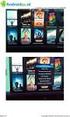 GEBRUIKERSHANDLEIDING WERKEN OP AFSTAND Het Amsterdam museum biedt aan medewerkers de mogelijkheid om vanaf een andere locatie toegang te krijgen tot het netwerk van het Amsterdam museum. Dit gebeurt via
GEBRUIKERSHANDLEIDING WERKEN OP AFSTAND Het Amsterdam museum biedt aan medewerkers de mogelijkheid om vanaf een andere locatie toegang te krijgen tot het netwerk van het Amsterdam museum. Dit gebeurt via
Vasco tokens Handleiding portaal en VPN toegang Mac OS X
 Vasco tokens Handleiding GERRIT@ccess portaal en VPN toegang Mac OS X Auteur: D.L. Nederpel Datum: 03-01-2013 Versie: 1.6 Document: Handleiding toegang tot GERRIT@ccess portaal en VPN toegang Mac OS X
Vasco tokens Handleiding GERRIT@ccess portaal en VPN toegang Mac OS X Auteur: D.L. Nederpel Datum: 03-01-2013 Versie: 1.6 Document: Handleiding toegang tot GERRIT@ccess portaal en VPN toegang Mac OS X
KraamZorgCompleet OnLine instellen en gebruiken. Voor Mac OSX
 KraamZorgCompleet OnLine instellen en gebruiken Voor Mac OSX (Untitled) Voor Mac OSX Copyright 2012 Convenient en licentiegevers. Alle rechten voorbehouden. Niets uit deze uitgave mag worden verveelvoudigd
KraamZorgCompleet OnLine instellen en gebruiken Voor Mac OSX (Untitled) Voor Mac OSX Copyright 2012 Convenient en licentiegevers. Alle rechten voorbehouden. Niets uit deze uitgave mag worden verveelvoudigd
Handleiding nieuwe werkomgeving SOML. Voor Apple MacOSX 10.9
 Handleiding nieuwe werkomgeving SOML Voor Apple MacOSX 10.9 Inhoudsopgave 1 Belangrijke gegevens 3 1.1 Inloggegevens 3 1.2 DigiCampuz (digitale werkplek) 3 2 Aan de slag 4 2.1 Printer koppelen 4 2.2 RDP
Handleiding nieuwe werkomgeving SOML Voor Apple MacOSX 10.9 Inhoudsopgave 1 Belangrijke gegevens 3 1.1 Inloggegevens 3 1.2 DigiCampuz (digitale werkplek) 3 2 Aan de slag 4 2.1 Printer koppelen 4 2.2 RDP
Gelre thuiswerk Portal
 Gelre thuiswerk Portal Remote SSL/VPN Wachtwoord wijzigen 1 Inhoud 1. SYSTEEM VEREISTEN ALGEMEEN:... 3 2. VOORBEREIDING REMOTE WERKEN:... 3 3. GELRE WACHTWOORD VERPLICHT WIJZIGEN VIA HET GELRE THUISWERK
Gelre thuiswerk Portal Remote SSL/VPN Wachtwoord wijzigen 1 Inhoud 1. SYSTEEM VEREISTEN ALGEMEEN:... 3 2. VOORBEREIDING REMOTE WERKEN:... 3 3. GELRE WACHTWOORD VERPLICHT WIJZIGEN VIA HET GELRE THUISWERK
Vasco tokens Handleiding portaal en VPN toegang ipad
 Vasco tokens Handleiding GERRIT@ccess portaal en VPN toegang ipad Auteur: D.L. Nederpel Datum: 03-01-2014 Versie: 1.6 Document: Handleiding toegang tot GERRIT@ccess portaal en VPN toegang ipad Inhoud 1
Vasco tokens Handleiding GERRIT@ccess portaal en VPN toegang ipad Auteur: D.L. Nederpel Datum: 03-01-2014 Versie: 1.6 Document: Handleiding toegang tot GERRIT@ccess portaal en VPN toegang ipad Inhoud 1
ZN Handleiding GERRIT token gebruik
 ZN Handleiding GERRIT token gebruik Informatiedomein: ZN Handleiding GERRIT token gebruik Status: Productie Versie: V03.00 Publicatie datum: 1-2-2017 Auteur: Daniël Nederpel Inleiding In deze handleiding
ZN Handleiding GERRIT token gebruik Informatiedomein: ZN Handleiding GERRIT token gebruik Status: Productie Versie: V03.00 Publicatie datum: 1-2-2017 Auteur: Daniël Nederpel Inleiding In deze handleiding
Handleiding installatie en gebruik VPN
 Handleiding installatie en gebruik VPN 2 Handleiding Installatie en gebruik VPN Inhoud Deel I Introductie 3 Deel II De te volgen stappen 4 1 Aanvragen en activeren van uw VPN account 4 2 Downloaden connectie
Handleiding installatie en gebruik VPN 2 Handleiding Installatie en gebruik VPN Inhoud Deel I Introductie 3 Deel II De te volgen stappen 4 1 Aanvragen en activeren van uw VPN account 4 2 Downloaden connectie
Inloggen in AccountView online voor Windows 30 april 2015 versie 9.1 en hoger
 Inloggen in AccountView online Welkom bij eserviceware! Deze handleiding begeleidt u bij de stappen die nodig zijn voor het inloggen in AccountView online. Wanneer u gebruik maakt van een Windows computer,
Inloggen in AccountView online Welkom bij eserviceware! Deze handleiding begeleidt u bij de stappen die nodig zijn voor het inloggen in AccountView online. Wanneer u gebruik maakt van een Windows computer,
1. Wat heb je nodig? Hoe werkt het? Multifactor authenticatie Verbinding maken... 2
 Handleiding thuiswerken bij de Gemeente Meppel. Inhoudsopgave 1. Wat heb je nodig?... 2 2. Hoe werkt het?... 2 2.1 Multifactor authenticatie... 2 2.2 Verbinding maken... 2 3. Starten: installatie van ConnectMeppelSetup.exe...
Handleiding thuiswerken bij de Gemeente Meppel. Inhoudsopgave 1. Wat heb je nodig?... 2 2. Hoe werkt het?... 2 2.1 Multifactor authenticatie... 2 2.2 Verbinding maken... 2 3. Starten: installatie van ConnectMeppelSetup.exe...
Thuiswerken. Auteur: Peter de Silva Datum laatste wijziging:
 Auteur: Peter de Silva Datum laatste wijziging: 17-10-2016 Ondersteuning De Thuiswerk oplossing wordt vooralsnog alleen ondersteund op de volgende Windows versies: Windows 7 Windows 8 Windows 10 N.B. Andere
Auteur: Peter de Silva Datum laatste wijziging: 17-10-2016 Ondersteuning De Thuiswerk oplossing wordt vooralsnog alleen ondersteund op de volgende Windows versies: Windows 7 Windows 8 Windows 10 N.B. Andere
Versie 1.0.1 Datum 4-12-2015 Laatste aanpassing Auteur M. Opdam Laatste aanpassing door: Medewerkers van OOG en Inschool academie.
 Handleiding online werken bij OOG Versie 1.0.1 Datum 4-12-2015 Laatste aanpassing Auteur M. Opdam Laatste aanpassing door: Doelgroep Medewerkers van OOG en Inschool academie. Voorwaarden Samenvatting Een
Handleiding online werken bij OOG Versie 1.0.1 Datum 4-12-2015 Laatste aanpassing Auteur M. Opdam Laatste aanpassing door: Doelgroep Medewerkers van OOG en Inschool academie. Voorwaarden Samenvatting Een
Handleiding Online Boekhouden
 Handleiding Online Boekhouden Het online boekhoudprogramma kan gestart worden op de site van Horeca Boekhouden.nl (http://www.horecaboekhouden.nl/fin_administratie.php). Om verbinding te maken, moet op
Handleiding Online Boekhouden Het online boekhoudprogramma kan gestart worden op de site van Horeca Boekhouden.nl (http://www.horecaboekhouden.nl/fin_administratie.php). Om verbinding te maken, moet op
OpenVPN Client Installatie
 OpenVPN Client Installatie Windows Vista, Windows 7 Auteurs: Sven Dohmen Laatste wijziging: 23-09-2013 Laatst gewijzigd door: Sven Dohmen Versie: 2.4 Inhoud Ondersteuning... 3 Troubleshooting... 4 Windows
OpenVPN Client Installatie Windows Vista, Windows 7 Auteurs: Sven Dohmen Laatste wijziging: 23-09-2013 Laatst gewijzigd door: Sven Dohmen Versie: 2.4 Inhoud Ondersteuning... 3 Troubleshooting... 4 Windows
Handleiding verbinding maken met ioffice via Extern Bureaublad Deze handleiding beschrijft de stappen voor het verbinden met de ioffice omgeving met
 Handleiding verbinding maken met ioffice via Extern Bureaublad Deze handleiding beschrijft de stappen voor het verbinden met de ioffice omgeving met behulp van Extern Bureaublad Inhoudsopgave 1 Inleiding...
Handleiding verbinding maken met ioffice via Extern Bureaublad Deze handleiding beschrijft de stappen voor het verbinden met de ioffice omgeving met behulp van Extern Bureaublad Inhoudsopgave 1 Inleiding...
HANDLEIDING REMOTE LEEUWNET
 HANDLEIDING REMOTE LEEUWNET INLEIDING Deze handleiding beschrijft het gebruik van de thuiswerkplek Remote Leeuwnet. Remote Leeuwnet biedt via een beveiligde internet verbinding toegang tot het netwerk
HANDLEIDING REMOTE LEEUWNET INLEIDING Deze handleiding beschrijft het gebruik van de thuiswerkplek Remote Leeuwnet. Remote Leeuwnet biedt via een beveiligde internet verbinding toegang tot het netwerk
Handleiding telewerken Dimence
 Handleiding telewerken Dimence Deze handleiding is gemaakt voor Windows XP, Windows Vista, Windows 7 en Windows 8. Hierin worden de benodigde stappen behandeld om in te kunnen loggen in het netwerk van
Handleiding telewerken Dimence Deze handleiding is gemaakt voor Windows XP, Windows Vista, Windows 7 en Windows 8. Hierin worden de benodigde stappen behandeld om in te kunnen loggen in het netwerk van
Handleiding Thuiswerken / CSG-Site / VPN-Access
 Handleiding Thuiswerken / CSG-Site / VPN-Access Plaats: Venlo Datum: 01-11-2011 Versie: 3.0 Inhoudsopgave Inhoudsopgave... 2 1. Instellingen... 3 1.1 Instellingen Internet Explorer (eenmalig)... 4 1.2
Handleiding Thuiswerken / CSG-Site / VPN-Access Plaats: Venlo Datum: 01-11-2011 Versie: 3.0 Inhoudsopgave Inhoudsopgave... 2 1. Instellingen... 3 1.1 Instellingen Internet Explorer (eenmalig)... 4 1.2
Handleiding thuiswerken met VMware Horizon
 Handleiding thuiswerken met VMware Horizon Versie: 1.5 24-01-2018 Inhoud Inhoud... 1 Inleiding... 2 Remote-werken... 2 Benodigdheden... 2 Internetverbinding... 2 Contactgegevens... 2 Starten van Remote
Handleiding thuiswerken met VMware Horizon Versie: 1.5 24-01-2018 Inhoud Inhoud... 1 Inleiding... 2 Remote-werken... 2 Benodigdheden... 2 Internetverbinding... 2 Contactgegevens... 2 Starten van Remote
Handleiding remote werken Citrix versie 6.5
 Handleiding remote werken Citrix versie 6.5 Danthas BV Kraaiheide 1 9202 PC Drachten T +31(0)512-571166 F +31(0)512-571177 Copyright. Het copyright van dit document berust bij Danthas BV. Niets uit dit
Handleiding remote werken Citrix versie 6.5 Danthas BV Kraaiheide 1 9202 PC Drachten T +31(0)512-571166 F +31(0)512-571177 Copyright. Het copyright van dit document berust bij Danthas BV. Niets uit dit
Handleiding Inloggen met SSL VPN
 Handleiding Inloggen met SSL VPN Beveiligd verbinding maken met het bedrijfsnetwerk via de Desktop Portal Versie: 24 april 2012 Handleiding SSL-VPN Pagina 1 van 10 Inleiding SSL VPN is een technologie
Handleiding Inloggen met SSL VPN Beveiligd verbinding maken met het bedrijfsnetwerk via de Desktop Portal Versie: 24 april 2012 Handleiding SSL-VPN Pagina 1 van 10 Inleiding SSL VPN is een technologie
EVRY ONLINE OP IPHONE EN IPAD
 EVRY ONLINE OP IPHONE EN IPAD VOOR JE BEGINT Deze handleiding is geschreven voor de Iphone en Ipad en is getest met een Ipad met versie 7.0.4. Andere versies wijken mogelijk af van deze handleiding. Bij
EVRY ONLINE OP IPHONE EN IPAD VOOR JE BEGINT Deze handleiding is geschreven voor de Iphone en Ipad en is getest met een Ipad met versie 7.0.4. Andere versies wijken mogelijk af van deze handleiding. Bij
Gelre thuiswerk Portal
 Gelre thuiswerk Portal Remote SSL/VPN toegang op een Windows 8 & 8.1 systemen 1 Inhoud 1. SYSTEEM VEREISTEN ALGEMEEN:... 3 2. VOORBEREIDING REMOTE WERKEN:... 3 2.1 Windows 8 interfaces:... 4 3. AAN DE
Gelre thuiswerk Portal Remote SSL/VPN toegang op een Windows 8 & 8.1 systemen 1 Inhoud 1. SYSTEEM VEREISTEN ALGEMEEN:... 3 2. VOORBEREIDING REMOTE WERKEN:... 3 2.1 Windows 8 interfaces:... 4 3. AAN DE
SSL VPN. In deze handleiding zullen wij onderstaande SSL mogelijkheden aan u uitleggen. - SSL VPN account/groep creëren.
 SSL VPN SSL VPN SSL VPN is een web based versie van VPN waarbij er geen VPN client software nodig is. Het wordt niet beperkt door netwerkomgevingen en is zeer eenvoudig te configureren. SSL staat voor
SSL VPN SSL VPN SSL VPN is een web based versie van VPN waarbij er geen VPN client software nodig is. Het wordt niet beperkt door netwerkomgevingen en is zeer eenvoudig te configureren. SSL staat voor
Handleiding Winstore - Inrichting Microsoft Remote Desktop 10. Versie 1.0. Datum 1 januari 2019
 Titel Handleiding Winstore - Inrichting Microsoft Remote Desktop 10 Versie 1.0 Datum 1 januari 2019 Afdeling Auteur Contactadres Customer Service MvdL ACA Fashion Software BV De Witbogt 2 5652 AG Eindhoven
Titel Handleiding Winstore - Inrichting Microsoft Remote Desktop 10 Versie 1.0 Datum 1 januari 2019 Afdeling Auteur Contactadres Customer Service MvdL ACA Fashion Software BV De Witbogt 2 5652 AG Eindhoven
Handleiding werkomgeving Apple / Connect College SOML
 Handleiding werkomgeving Apple / Connect College SOML Inhoudsopgave 1 Belangrijke gegevens 3 1.1 Aanmeldgegevens 3 1.2 DigiCampuz (digitale werkplek) 3 2 Aan de slag 4 2.1 Aanmelden op de computer 4 2.2
Handleiding werkomgeving Apple / Connect College SOML Inhoudsopgave 1 Belangrijke gegevens 3 1.1 Aanmeldgegevens 3 1.2 DigiCampuz (digitale werkplek) 3 2 Aan de slag 4 2.1 Aanmelden op de computer 4 2.2
Handleiding Portaal Altrecht. https://portaal.altrecht.nl
 Handleiding Portaal Altrecht https://portaal.altrecht.nl 1 Wat is het Altrecht het nieuwe portaal? 3 Eerst een Citrix client installeren 3 Aan welke eisen moet mijn computer voldoen om te kunnen telewerken:
Handleiding Portaal Altrecht https://portaal.altrecht.nl 1 Wat is het Altrecht het nieuwe portaal? 3 Eerst een Citrix client installeren 3 Aan welke eisen moet mijn computer voldoen om te kunnen telewerken:
OpenVPN Client Installatie
 OpenVPN Client Installatie Windows 8 Auteurs: Sven Dohmen Laatste wijziging: 23-09-2013 Laatst gewijzigd door: Sven Dohmen Versie: 2.4 Inhoud Ondersteuning... 3 Troubleshooting... 4 Windows 8... 5 Benodigdheden...
OpenVPN Client Installatie Windows 8 Auteurs: Sven Dohmen Laatste wijziging: 23-09-2013 Laatst gewijzigd door: Sven Dohmen Versie: 2.4 Inhoud Ondersteuning... 3 Troubleshooting... 4 Windows 8... 5 Benodigdheden...
Handleiding inloggen in I-Muis via Citrix Receiver.
 Handleiding inloggen in I-Muis via Citrix Receiver. Deze handleiding beschrijft het inloggen in I-Muis voor Apple gebruikers. Belangrijk is dat u uw contract van First-line bij u heeft. Hierop staan de
Handleiding inloggen in I-Muis via Citrix Receiver. Deze handleiding beschrijft het inloggen in I-Muis voor Apple gebruikers. Belangrijk is dat u uw contract van First-line bij u heeft. Hierop staan de
Gebruikershandleiding Thuiswerkomgeving. Versie d.d. 24 juli 2017
 Gebruikershandleiding Thuiswerkomgeving Versie d.d. 24 juli 2017 Inhoudsopgave 1. Inleiding... 3 2. Algemene informatie... 4 2.1 Ondersteuning... 4 3. Computer gebruiksklaar maken voor thuiswerken... 5
Gebruikershandleiding Thuiswerkomgeving Versie d.d. 24 juli 2017 Inhoudsopgave 1. Inleiding... 3 2. Algemene informatie... 4 2.1 Ondersteuning... 4 3. Computer gebruiksklaar maken voor thuiswerken... 5
Remote werken 365-connect
 Remote werken 365-connect Danthas BV Kraaiheide 1 9202 PC Drachten T +31(0)512-571166 F +31(0)512-571177 Copyright. Het copyright van dit document berust bij Danthas BV. Niets uit dit document mag worden
Remote werken 365-connect Danthas BV Kraaiheide 1 9202 PC Drachten T +31(0)512-571166 F +31(0)512-571177 Copyright. Het copyright van dit document berust bij Danthas BV. Niets uit dit document mag worden
ZN Handleiding GERRIT token gebruik
 ZN Handleiding GERRIT token gebruik Informatiedomein: ZN Handleiding GERRIT token gebruik Status: Acceptatie Versie: V02.00 Publicatie datum: 18-1-2017 Auteur: Daniël Nederpel Wijziging historie Datum
ZN Handleiding GERRIT token gebruik Informatiedomein: ZN Handleiding GERRIT token gebruik Status: Acceptatie Versie: V02.00 Publicatie datum: 18-1-2017 Auteur: Daniël Nederpel Wijziging historie Datum
Gebruikershandleiding Plato3
 Gebruikershandleiding Plato3 Versie: 8-12-2011 Pagina 1 van 10 Inloggen op Plato3 Ga in internet explorer naar: https://plato3.minez.nl Type bij Gebruikersnaam de gebruikersnaam van je EZ account Type
Gebruikershandleiding Plato3 Versie: 8-12-2011 Pagina 1 van 10 Inloggen op Plato3 Ga in internet explorer naar: https://plato3.minez.nl Type bij Gebruikersnaam de gebruikersnaam van je EZ account Type
Inloggen in AccountView online voor Windows 19 juni 2017 versie 9.6A en hoger
 Inloggen in AccountView online Welkom bij eserviceware! Deze handleiding begeleidt u bij de stappen die nodig zijn voor het inloggen in AccountView online. Wanneer u gebruik maakt van een Windows computer,
Inloggen in AccountView online Welkom bij eserviceware! Deze handleiding begeleidt u bij de stappen die nodig zijn voor het inloggen in AccountView online. Wanneer u gebruik maakt van een Windows computer,
Auteur: Chris Twiest Versie: 2.0 HANDLEIDING
 Auteur: Chris Twiest Versie: 2.0 HANDLEIDING INHOUDSOPGAVE Inleiding... 3 Citrix Installeren Windows... 4 Citrix Installeren Mac OSX... 9 Certificaten Installeren Mac OSX... 15 Inloggen via Windows of
Auteur: Chris Twiest Versie: 2.0 HANDLEIDING INHOUDSOPGAVE Inleiding... 3 Citrix Installeren Windows... 4 Citrix Installeren Mac OSX... 9 Certificaten Installeren Mac OSX... 15 Inloggen via Windows of
Instructie: Thuiswerken / remote werken
 Instructie: Thuiswerken / remote werken Om vanaf thuis te kunnen werken zijn er wat extra stappen noodzakelijk. Zo dien je bijvoorbeeld naar een bepaalde internet pagina te gaan en éénmalig op iedere pc
Instructie: Thuiswerken / remote werken Om vanaf thuis te kunnen werken zijn er wat extra stappen noodzakelijk. Zo dien je bijvoorbeeld naar een bepaalde internet pagina te gaan en éénmalig op iedere pc
Handleiding installatie VPN Authenticatiesysteem Remote Access Microdata (Versie voor de Mac)
 Handleiding installatie VPN Authenticatiesysteem Remote Access Microdata (Versie voor de Mac) Inleiding Het authenticatiesysteem van de CBS Remote Access Microdata maakt gebruik van een VPN om toegang
Handleiding installatie VPN Authenticatiesysteem Remote Access Microdata (Versie voor de Mac) Inleiding Het authenticatiesysteem van de CBS Remote Access Microdata maakt gebruik van een VPN om toegang
OpenVPN Client Installatie
 OpenVPN Client Installatie Windows XP Auteurs: Sven Dohmen Laatste wijziging: 23-09-2013 Laatst gewijzigd door: Sven Dohmen Versie: 2.4 Inhoud Ondersteuning... 3 Troubleshooting... 4 Windows XP... 5 Benodigdheden...
OpenVPN Client Installatie Windows XP Auteurs: Sven Dohmen Laatste wijziging: 23-09-2013 Laatst gewijzigd door: Sven Dohmen Versie: 2.4 Inhoud Ondersteuning... 3 Troubleshooting... 4 Windows XP... 5 Benodigdheden...
Winstore handleiding inrichting remote desktop versie 10. Versie 2. Datum Mei Marco van der Linden
 Titel Winstore handleiding inrichting remote desktop versie 10 Versie 2 Datum Mei 2019 Afdeling Auteur Contactadres Customer Service Marco van der Linden Winstore De Witbogt 2 5652 AG Eindhoven Telefoonnummer
Titel Winstore handleiding inrichting remote desktop versie 10 Versie 2 Datum Mei 2019 Afdeling Auteur Contactadres Customer Service Marco van der Linden Winstore De Witbogt 2 5652 AG Eindhoven Telefoonnummer
Gelre thuiswerk Portal
 Gelre thuiswerk Portal Remote SSL/VPN toegang Met de software Mozilla Firefox. 1 Inhoud 1. SYSTEEM VEREISTEN ALGEMEEN:... 3 2. VOORBEREIDING REMOTE WERKEN:... 3 3. AAN DE SLAG:... 4 4. FAQ.... 7 2 1. Systeem
Gelre thuiswerk Portal Remote SSL/VPN toegang Met de software Mozilla Firefox. 1 Inhoud 1. SYSTEEM VEREISTEN ALGEMEEN:... 3 2. VOORBEREIDING REMOTE WERKEN:... 3 3. AAN DE SLAG:... 4 4. FAQ.... 7 2 1. Systeem
Installatiehandleiding. ZorgMail Secure . Veilig, snel en efficiënt communiceren met uw ketenpartners!
 Installatiehandleiding ZorgMail Secure e-mail Veilig, snel en efficiënt communiceren met uw ketenpartners! Inhoud 1 Inleiding... 2 2 Aanmaken Passage ID... 3 3 ZorgMail mailbox koppelen... 4 4 Aanmaken
Installatiehandleiding ZorgMail Secure e-mail Veilig, snel en efficiënt communiceren met uw ketenpartners! Inhoud 1 Inleiding... 2 2 Aanmaken Passage ID... 3 3 ZorgMail mailbox koppelen... 4 4 Aanmaken
Inloggen in AccountView online voor Mac OS 30 april 2015 versie 9.1 en hoger
 Inloggen in AccountView online Welkom bij eserviceware! Deze handleiding begeleidt u bij de stappen die nodig zijn voor het inloggen in AccountView online. Wanneer u gebruik maakt van een Apple computer,
Inloggen in AccountView online Welkom bij eserviceware! Deze handleiding begeleidt u bij de stappen die nodig zijn voor het inloggen in AccountView online. Wanneer u gebruik maakt van een Apple computer,
Handleiding installatie VPN Nieuw authenticatiesysteem Remote Access Microdata (Versie voor de Mac)
 Handleiding installatie VPN Nieuw authenticatiesysteem Remote Access Microdata (Versie voor de Mac) Inleiding Het authenticatiesysteem van de CBS Remote Access Microdata dienst is recentelijk vernieuwd.
Handleiding installatie VPN Nieuw authenticatiesysteem Remote Access Microdata (Versie voor de Mac) Inleiding Het authenticatiesysteem van de CBS Remote Access Microdata dienst is recentelijk vernieuwd.
Inloggen in AccountView online voor Mac OS 23 juni 2017 versie 9.1 en hoger
 Inloggen in AccountView online Welkom bij eserviceware! Deze handleiding begeleidt u bij de stappen die nodig zijn voor het inloggen in AccountView online. Wanneer u gebruik maakt van een Apple computer,
Inloggen in AccountView online Welkom bij eserviceware! Deze handleiding begeleidt u bij de stappen die nodig zijn voor het inloggen in AccountView online. Wanneer u gebruik maakt van een Apple computer,
Systemec Virtueel Kantoor Instellen
 Systemec Virtueel Kantoor Instellen Version: 1.0.1 Date: 5-1-2016 Copyright 2016 door Danny van Oijen Systemec BV, alle rechten voorbehouden. Foto's, content, graphics, en HTML code zijn beschermd door
Systemec Virtueel Kantoor Instellen Version: 1.0.1 Date: 5-1-2016 Copyright 2016 door Danny van Oijen Systemec BV, alle rechten voorbehouden. Foto's, content, graphics, en HTML code zijn beschermd door
Handleiding Portaal Altrecht. https://portaal.altrecht.nl
 Handleiding Portaal Altrecht https://portaal.altrecht.nl Eerst een Citrix client installeren 3 Inlogpagina voor het nieuwe Portaal 4 Hoe kan ik een SMS token aanvragen? 6 Is het mogelijk om een SMS token
Handleiding Portaal Altrecht https://portaal.altrecht.nl Eerst een Citrix client installeren 3 Inlogpagina voor het nieuwe Portaal 4 Hoe kan ik een SMS token aanvragen? 6 Is het mogelijk om een SMS token
GERRIT Vasco token Handleiding
 GERRIT Vasco token Handleiding Auteur: D.L. Nederpel Datum: 03-01-2014 Versie: 1.1 Document: Handleiding - GERRIT Vasco token Wijzigingshistorie Datum uitgave versie Gewijzigd door Beschrijving wijzigingen
GERRIT Vasco token Handleiding Auteur: D.L. Nederpel Datum: 03-01-2014 Versie: 1.1 Document: Handleiding - GERRIT Vasco token Wijzigingshistorie Datum uitgave versie Gewijzigd door Beschrijving wijzigingen
SSL VPN Installatie handleiding
 SSL VPN Installatie handleiding Mac OS X - Nederlandse versie Inhoud 1. Inleiding... 3 2. Installeren van Pulse Secure... 4 3. Instellen en gebruik van Pulse Secure... 7 2 1. Inleiding Dit document is
SSL VPN Installatie handleiding Mac OS X - Nederlandse versie Inhoud 1. Inleiding... 3 2. Installeren van Pulse Secure... 4 3. Instellen en gebruik van Pulse Secure... 7 2 1. Inleiding Dit document is
Versie 6.4 ( ) Inloggen op de Thuiswerk Portal
 Versie 6.4 (9-10-2017) Inloggen op de Thuiswerk Portal Inhoudsopgave Inhoudsopgave... 2 Inleiding... 3 VPN verbinding maken m.b.v. SSL VPN Agent software installatie op je thuiswerkplek... 4 (Voor inloggen
Versie 6.4 (9-10-2017) Inloggen op de Thuiswerk Portal Inhoudsopgave Inhoudsopgave... 2 Inleiding... 3 VPN verbinding maken m.b.v. SSL VPN Agent software installatie op je thuiswerkplek... 4 (Voor inloggen
Wij heten u van harte welkom als nieuwe gebruiker van Cloud24You Express!
 Welkom, Wij heten u van harte welkom als nieuwe gebruiker van Cloud24You Express! Onze dienst Cloud24You Express is speciaal ontwikkeld voor klanten die wél kiezen voor een hoge kwaliteit en beschikbaarheid,
Welkom, Wij heten u van harte welkom als nieuwe gebruiker van Cloud24You Express! Onze dienst Cloud24You Express is speciaal ontwikkeld voor klanten die wél kiezen voor een hoge kwaliteit en beschikbaarheid,
Telewerken. Verbinding maken met de telewerkomgeving
 Telewerken Medewerkers van de provincie Groningen hebben de mogelijkheid om te gaan telewerken. Je kunt dan vanuit een willekeurige locatie verbinding maken met het provinciale netwerk. Op die manier kun
Telewerken Medewerkers van de provincie Groningen hebben de mogelijkheid om te gaan telewerken. Je kunt dan vanuit een willekeurige locatie verbinding maken met het provinciale netwerk. Op die manier kun
ZN Handleiding GERRIT token gebruik
 ZN Handleiding GERRIT token gebruik Informatiedomein: ZN Handleiding GERRIT token gebruik Status: Productie Versie: V01.00 Publicatie datum: 1-4-2016 Auteur: Daniël Nederpel Inleiding In deze handleiding
ZN Handleiding GERRIT token gebruik Informatiedomein: ZN Handleiding GERRIT token gebruik Status: Productie Versie: V01.00 Publicatie datum: 1-4-2016 Auteur: Daniël Nederpel Inleiding In deze handleiding
Gebruikershandleiding Portal. Eekels Elektrotechniek
 Gebruikershandleiding Portal Eekels Elektrotechniek Inhoudsopgave 1 Installatie gebruikerssoftware... 3 1.1 Installatie Citrix Receiver... 5 2 Aanmelden op de Portal... 6 2.1 Werkwijze... 6 3 Extra instellingen
Gebruikershandleiding Portal Eekels Elektrotechniek Inhoudsopgave 1 Installatie gebruikerssoftware... 3 1.1 Installatie Citrix Receiver... 5 2 Aanmelden op de Portal... 6 2.1 Werkwijze... 6 3 Extra instellingen
Handleiding instellen
 Handleiding e-mail instellen 1. E-mail instellen in Android... 2 2. E-mail instellen in Apple ios... 4 3. E-mail instellen in Apple Mail... 7 4. E-mail instellen in Microsoft Outlook 2010... 9 5. E-mail
Handleiding e-mail instellen 1. E-mail instellen in Android... 2 2. E-mail instellen in Apple ios... 4 3. E-mail instellen in Apple Mail... 7 4. E-mail instellen in Microsoft Outlook 2010... 9 5. E-mail
Gebruikershandleiding voor toegang tot Gasport
 Gebruikershandleiding voor toegang tot Gasport 1. Inleiding In deze handleiding staat beschreven hoe u kunt inloggen op de GTS webapplicatie Gasport via Multi-Factor Authentication (MFA). Voordat u kunt
Gebruikershandleiding voor toegang tot Gasport 1. Inleiding In deze handleiding staat beschreven hoe u kunt inloggen op de GTS webapplicatie Gasport via Multi-Factor Authentication (MFA). Voordat u kunt
Terminal Services. Document: Terminal Services T.b.v. relatie: Isaeus Auteur: Martin Waltmans Versie: 2.3 Datum: 20-3-2007 KB nummer: 100010
 Terminal Services Dit document beschrijft hoe op afstand kan worden ingelogd op een Terminal Server. Lees dit document zorgvuldig, voordat u voor het eerst hiervan gebruik maakt! Isaeus Solutions Tel:
Terminal Services Dit document beschrijft hoe op afstand kan worden ingelogd op een Terminal Server. Lees dit document zorgvuldig, voordat u voor het eerst hiervan gebruik maakt! Isaeus Solutions Tel:
Hoe log ik in op het patiëntenportaal met mijn DigiD?
 Patiëntenportaal Mijn Reinier de Graaf Patiënteninformatie Hoe log ik in op het patiëntenportaal met mijn DigiD? In deze handleiding leest u hoe u kunt inloggen op het patiëntenportaal Mijn Reinier de
Patiëntenportaal Mijn Reinier de Graaf Patiënteninformatie Hoe log ik in op het patiëntenportaal met mijn DigiD? In deze handleiding leest u hoe u kunt inloggen op het patiëntenportaal Mijn Reinier de
EVRY ONLINE OP ANDROID
 EVRY ONLINE OP ANDROID VOOR JE BEGINT Deze handleiding is geschreven voor Android en getest op een Android telefoon met versie 4.3. Andere versies van Android wijken mogelijk af van deze handleiding. Bij
EVRY ONLINE OP ANDROID VOOR JE BEGINT Deze handleiding is geschreven voor Android en getest op een Android telefoon met versie 4.3. Andere versies van Android wijken mogelijk af van deze handleiding. Bij
Hoe kan ik extern werken?
 Hoe kan ik extern werken? Versie: 08-06-2015 Inhoudsopgave Hoe kan ik extern werken?... 3 Installatie View Client... 3 Éénmalig instellen van je token (pincode)... 6 Verbinden met de werkplek... 8 Fouten
Hoe kan ik extern werken? Versie: 08-06-2015 Inhoudsopgave Hoe kan ik extern werken?... 3 Installatie View Client... 3 Éénmalig instellen van je token (pincode)... 6 Verbinden met de werkplek... 8 Fouten
INRICHTEN VAN DAXIS CLOUD
 INRICHTEN VAN DAXIS CLOUD Dit is een handleiding over het inrichten van de Daxis Cloud, waarin enkele onderdelen voor het personaliseren worden behandeld. Inhoud 1. Inleiding... 2 2. De metro-omgeving...
INRICHTEN VAN DAXIS CLOUD Dit is een handleiding over het inrichten van de Daxis Cloud, waarin enkele onderdelen voor het personaliseren worden behandeld. Inhoud 1. Inleiding... 2 2. De metro-omgeving...
Werkinstructie thuiswerken voor het installeren van de software en handleiding. Gemeente Beverwijk
 Werkinstructie thuiswerken voor het installeren van de software en handleiding Gemeente Beverwijk Inleiding. De infrastructuur van het netwerk van de Gemeente Beverwijk biedt de mogelijkheid tot thuiswerken.
Werkinstructie thuiswerken voor het installeren van de software en handleiding Gemeente Beverwijk Inleiding. De infrastructuur van het netwerk van de Gemeente Beverwijk biedt de mogelijkheid tot thuiswerken.
Handleiding online werken bij OOG
 Handleiding online werken bij OOG Versie 1.0.1 Datum 4-12-2015 Laatste aanpassing Auteur M. Opdam Laatste aanpassing door: Doelgroep Klanten van OOG, die zelf van exact gebruik maken. Voorwaarden Toestemming
Handleiding online werken bij OOG Versie 1.0.1 Datum 4-12-2015 Laatste aanpassing Auteur M. Opdam Laatste aanpassing door: Doelgroep Klanten van OOG, die zelf van exact gebruik maken. Voorwaarden Toestemming
Handleiding Telewerken met Windows. Inleiding. Systeemvereisten. Inhoudsopgave
 Handleiding Telewerken met Windows Inhoudsopgave Inleiding Systeemvereisten Software installatie Inloggen op de portal Problemen voorkomen Probleemoplossingen Inleiding Voor medewerkers van de GGD is het
Handleiding Telewerken met Windows Inhoudsopgave Inleiding Systeemvereisten Software installatie Inloggen op de portal Problemen voorkomen Probleemoplossingen Inleiding Voor medewerkers van de GGD is het
Inhoud Wat is mobiel werken?... 2 Installeren VPN Client... 3 Laptop... 3 Windows 8... 4 Windows 7... 10 Mac OS X... 16 Linux... 16 Tablet...
 333 Inhoud Wat is mobiel werken?... 2 Installeren VPN Client... 3 Laptop... 3 Windows 8... 4 Windows 7... 10 Mac OS X... 16 Linux... 16 Tablet... 18 ios (ipad)... 18 Android... 21 Windows... 21 Smartphone...
333 Inhoud Wat is mobiel werken?... 2 Installeren VPN Client... 3 Laptop... 3 Windows 8... 4 Windows 7... 10 Mac OS X... 16 Linux... 16 Tablet... 18 ios (ipad)... 18 Android... 21 Windows... 21 Smartphone...
THUISWERKPLEK INSTELLEN
 THUISWERKPLEK INSTELLEN Inhoud thuiswerkomgeving... 3 Installeren software op thuiswerkplek(eenmalig)... 5 Verbinding maken met de werkplek vanaf thuis... 7 Ondersteuning... 11 2 THUISWERKOMGEVING In deze
THUISWERKPLEK INSTELLEN Inhoud thuiswerkomgeving... 3 Installeren software op thuiswerkplek(eenmalig)... 5 Verbinding maken met de werkplek vanaf thuis... 7 Ondersteuning... 11 2 THUISWERKOMGEVING In deze
